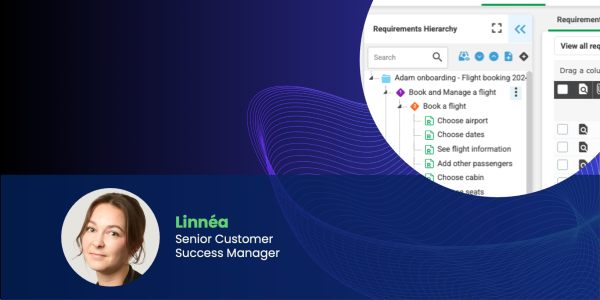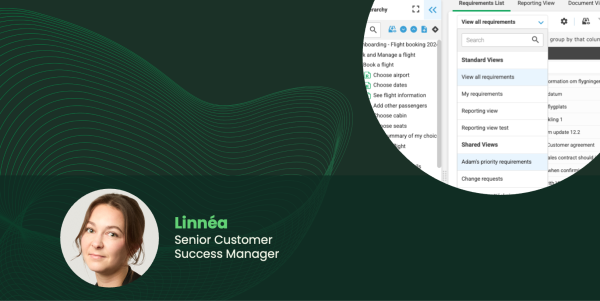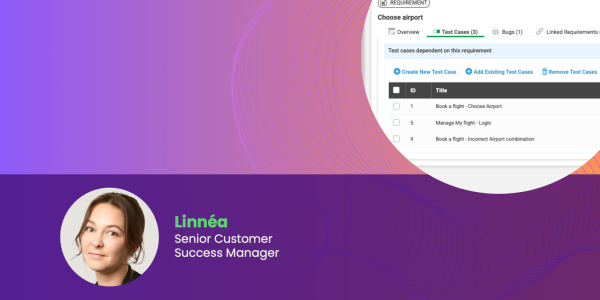Krav
Med hjälp av Reqtest kravmodul kan du hantera hela kravets livscykel
- Samla in behov och säkerställ att de är kopplade mot dina mål
- Samarbeta med dina kollegor och skriv / granska krav
- Hantera och prioritera din backlogg
- Håll koll på kravet genom implementationsfasen
- Säkerställ att kravet är testat inför release
- Skapa rapporter och håll koll på leveranser
Videor om krav
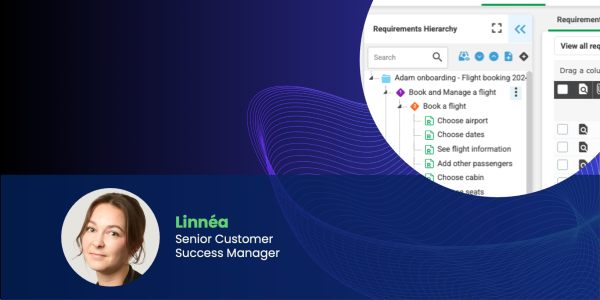
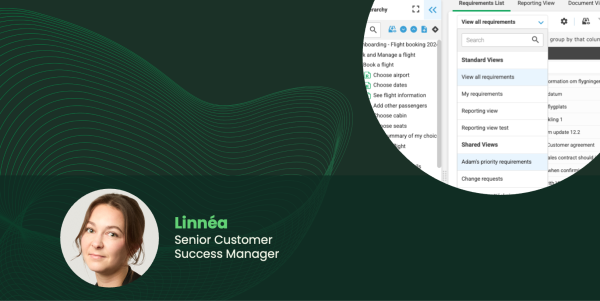
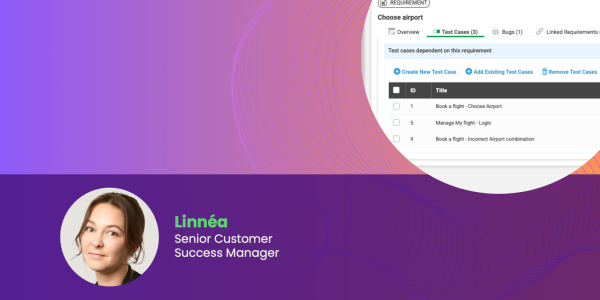
De viktigaste kravfunktionerna
Reqtest kravmodul är primärt uppbyggd kring en kravhierarki, kravlistan samt den detaljerade vyn för krav. Med hjälp av kravhierakin strukturerar du dina krav enligt den logik ni använder. Kravlistan gör det möjligt att se alla krav uppställda bredvid varandra där du med hjälp av filter och anpassning av kolumner kan se precis den information du är ute efter. På den detaljerade krav-vyn kan du djupdyka in i kravet, jobba vidare med dess innehåll och se alla dess kopplingar och egenskaper.
Därför ska du jobba med krav
Att ha rätt krav är avgörande för att lyckas med sitt systeminförande. Dels för att säkerställa att systemet faktiskt löser de behov som det är tänkt att lösa. Dels för att sätta ett scope som du och dina leverantörer kan förhålla er till.
Utöver de ovan uppenbara nyttorna så får du även ett antal praktiska fördelar när du använder kravmodulen i Reqtest:
- Du, din organisation och leverantören kan samarbeta och hantera kraven på ett och samma ställe, istället för att de ligger i excelfiler eller hos leverantören.
- Genom att kraven är definierade kan du planera och följa upp progressen i projektet.
- Om du har kraven på plats, kan du enklare säkerställa kvalitet inför release. Genom att koppla dina tester till kraven säkerställer du testtäckning, och får också spårbarhet när det uppkommer buggar.
- Kvalitetssäkring är omöjligt att göra utan krav! Hur ska du veta vad du ska testa om du inte vet hur det är tänkt att fungera
Kom igång med krav
Innan du börjar använda kravmodulen måste du konfigurera den. Det gör du i Anpassa formulär. Men innan du börjar konfigurera Reqtest är det viktigaste att du tänkt igenom hur ni vill jobba med krav. Läs mer här om din checklista för att komma igång med kravmodulen.
Kravhierarkin
Kravhierakin är byggd som en trädstruktur där du kan skapa upp till 10 nivåer. Den består av hierarkiobjekt, som är själva nivåerna och på lägsta nivå har du kraven. Du kan exempelvis skapa två hierarki-nivåer, såsom Epic och Features och sedan använda dina krav som user stories. Du skräddarsyr vilka nivåer du vill ha i Anpassa formulär.
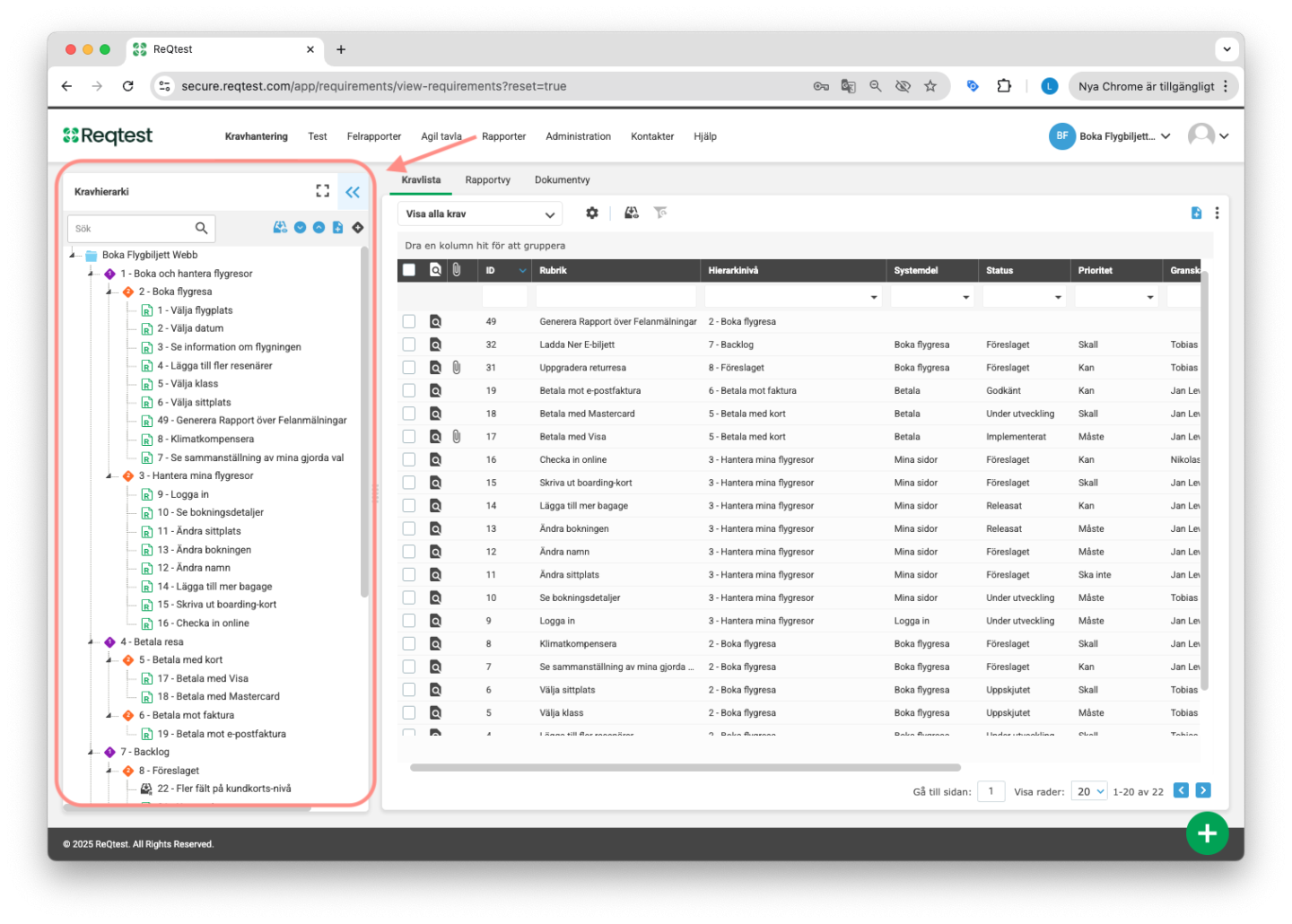
Viktiga funktioner i kravhierarkin
Skapa objekt i kravhierarkin
Här skapar du hierarkiobjekt i din hierarki. Markera i trädstrukturen var du vill lägga till objektet så läggs det in under den nivån
Skapa krav
Markera i trädstrukturen där du vill skapa ett nytt krav
Se allt / dölj allt
Klicka på knapparna för att enkelt expandera eller fälla ihop trädstrukturen vertikalt.
Expandera / fäll ihop
Klicka på knapparna för att nyttja skärmytan bättre, antingen för att bara se trädhierarkin, eller för att dölja den.
Drag and drop
Du kan med hjälp av drag and drop flytta objekt i hierarkin. Observera att du inte kan flytta nivåobjekt på en högre nivå till under en lägre nivå.
Kebabmeny
På hierarkiobjekten finns en kebabmeny. Klicka på den för att få tillgång till snabbfunktioner.
Detaljer om ett hierarkiobjekt
Om du klickar på ett hierarkiobjekt så ser du detaljerna för objektet. Du har en mängd olika val / möjligheter för hur du vill förstå objektets detaljer.
Översikt och visa fält
På detaljnivå ser du objektets samtliga fält samt kommentarer och bilagor. Du kan anpassa vilka fält objektet har i Anpassa fomulär. En viktig funktionalitet som du kan använda på ett objekts detaljerade nivå är att du kan välja vilka fält du vill se. Detta gör du med hjälp av rullgardinsmenyn till höger, som fungerar precis som du hanterar vyer i listan.
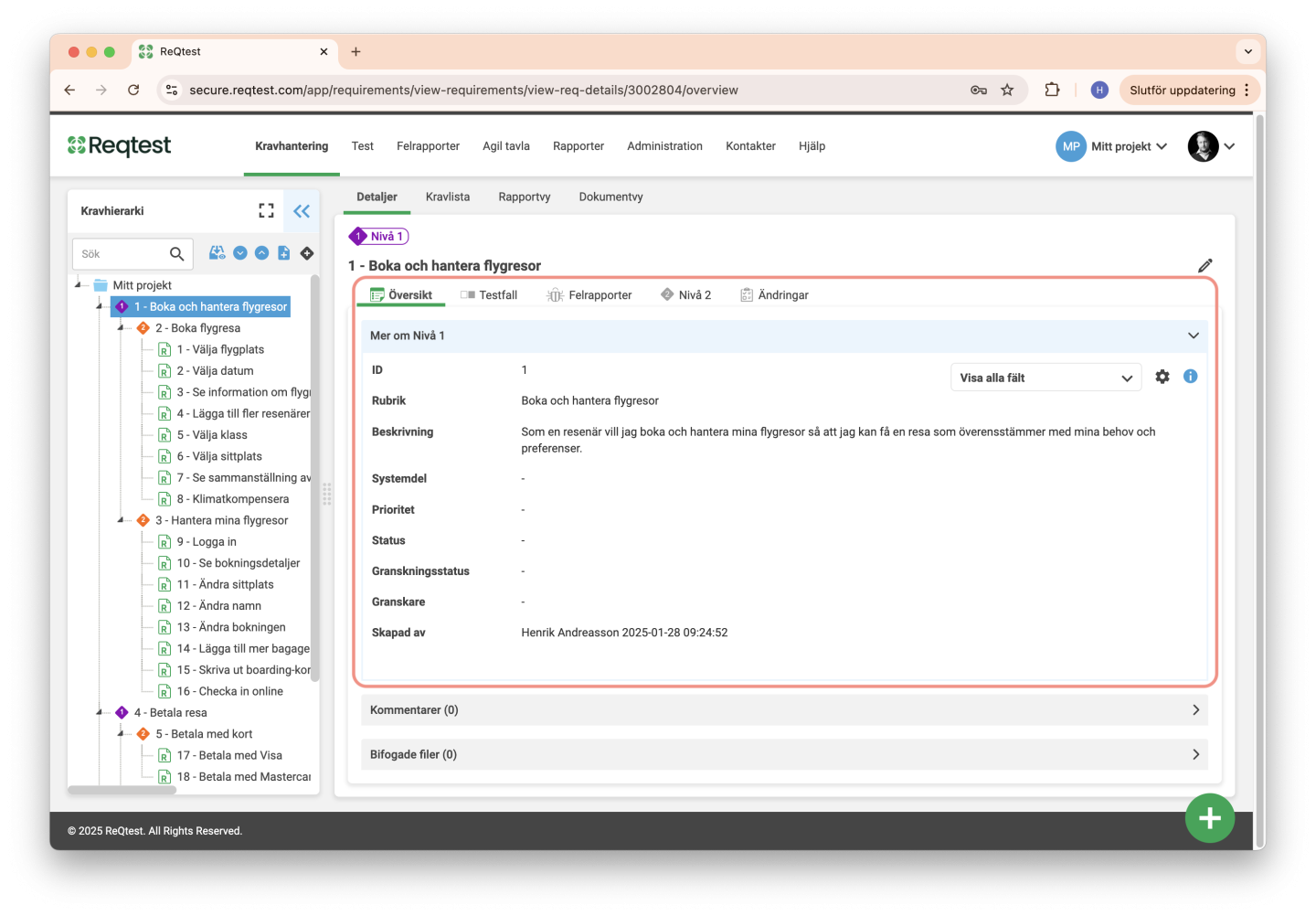
Testfall
Under fliken testfall ser du alla krav som finns under hierarkiobjektet, vilka testfall som är kopplade till kravet samt det senaste testkörningsresultatet för testfallet.
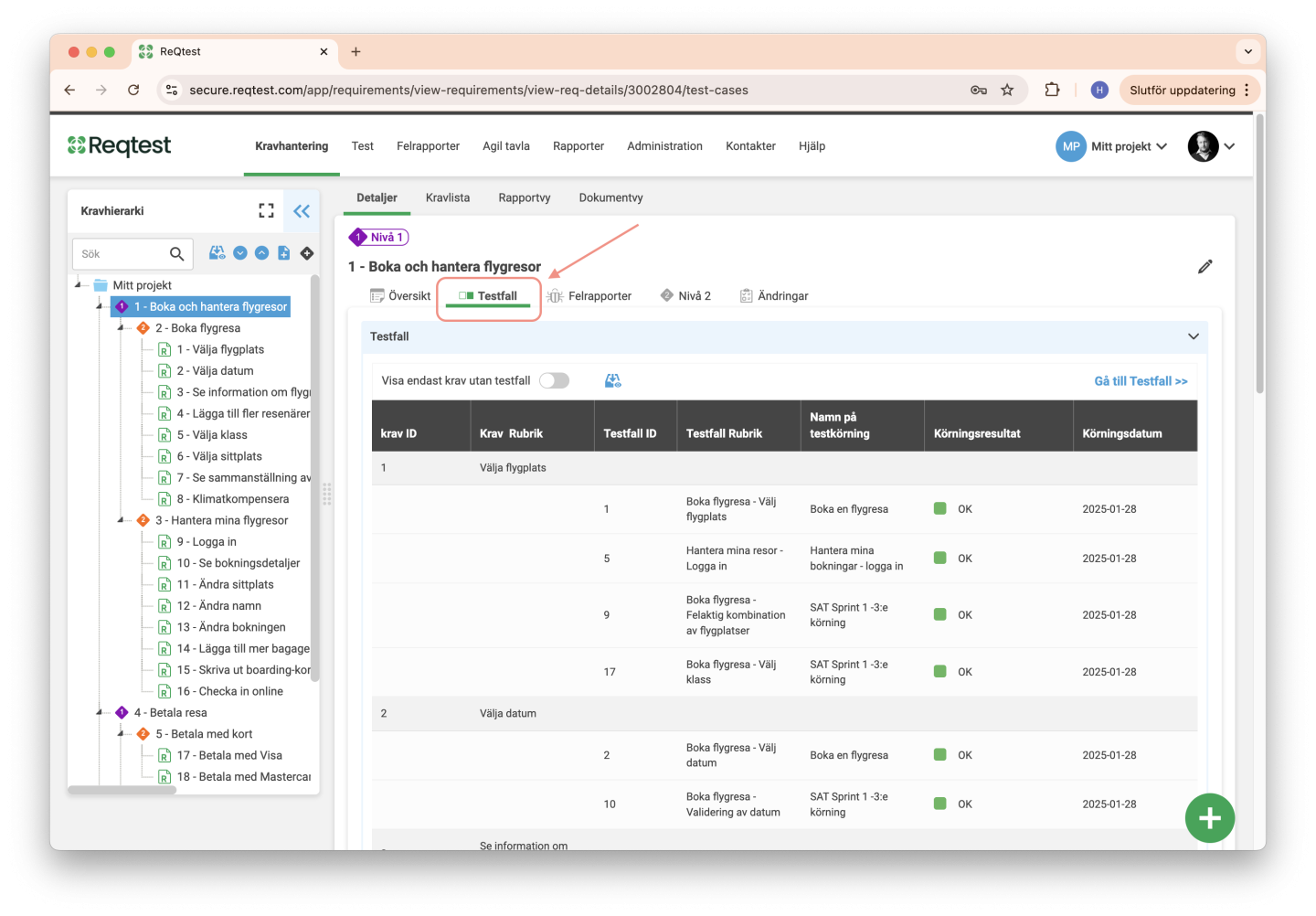
Felrapporter
Under felrapporter ser du samtliga krav som ligger under objektet samt de felrapporter som är rapporterade och länkade till dessa krav.
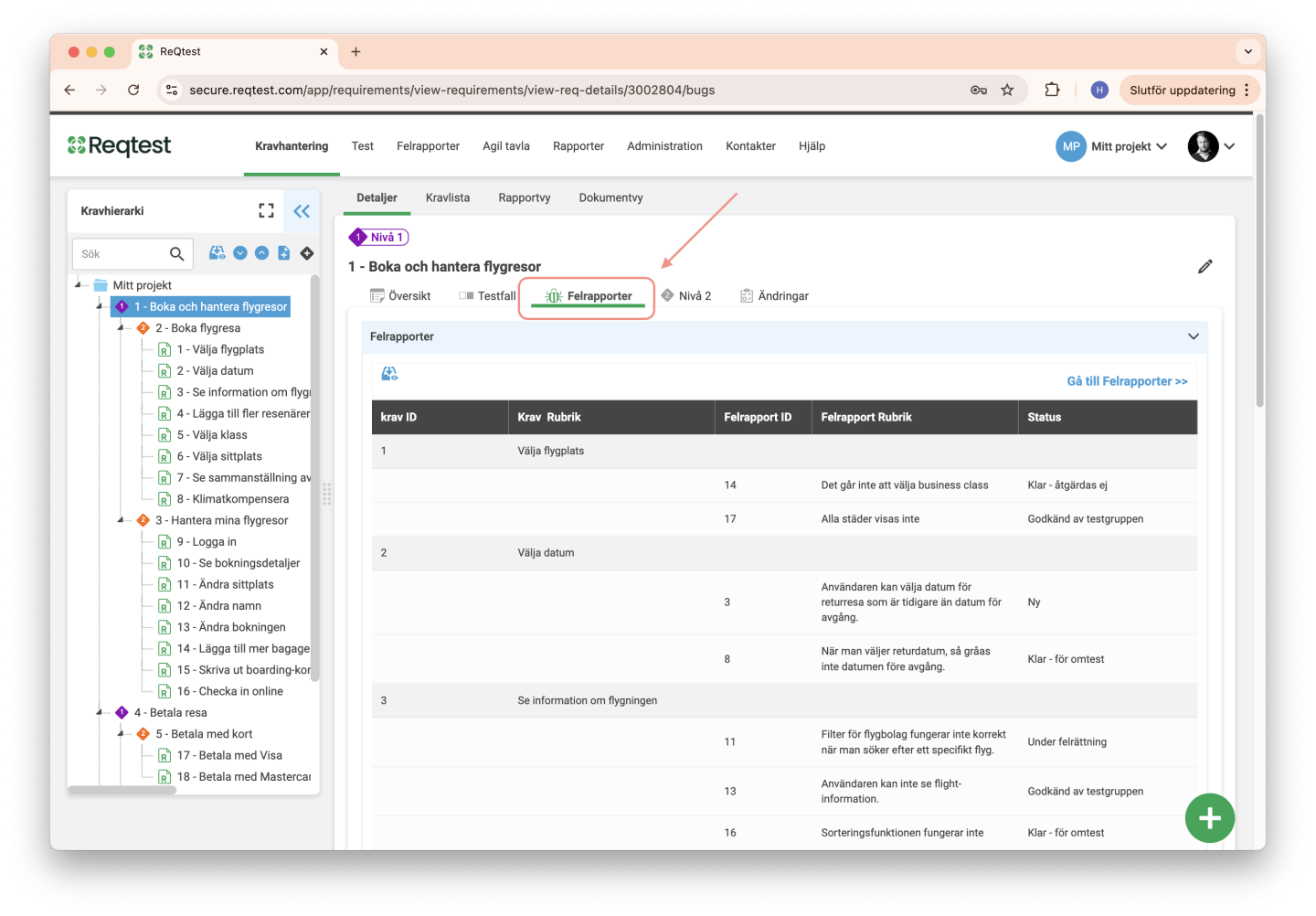
Underliggande nivå-objekt
Här kan du se alla nivåobjekt som ligger under det hierarkiobjekt du har markerat.
Ändringar
Alla objekt i Reqtest har en ändringslogg för att du ska kunna se vad som ändrats, av vem och när för hierarkiobjektet, eller de underliggande kraven.
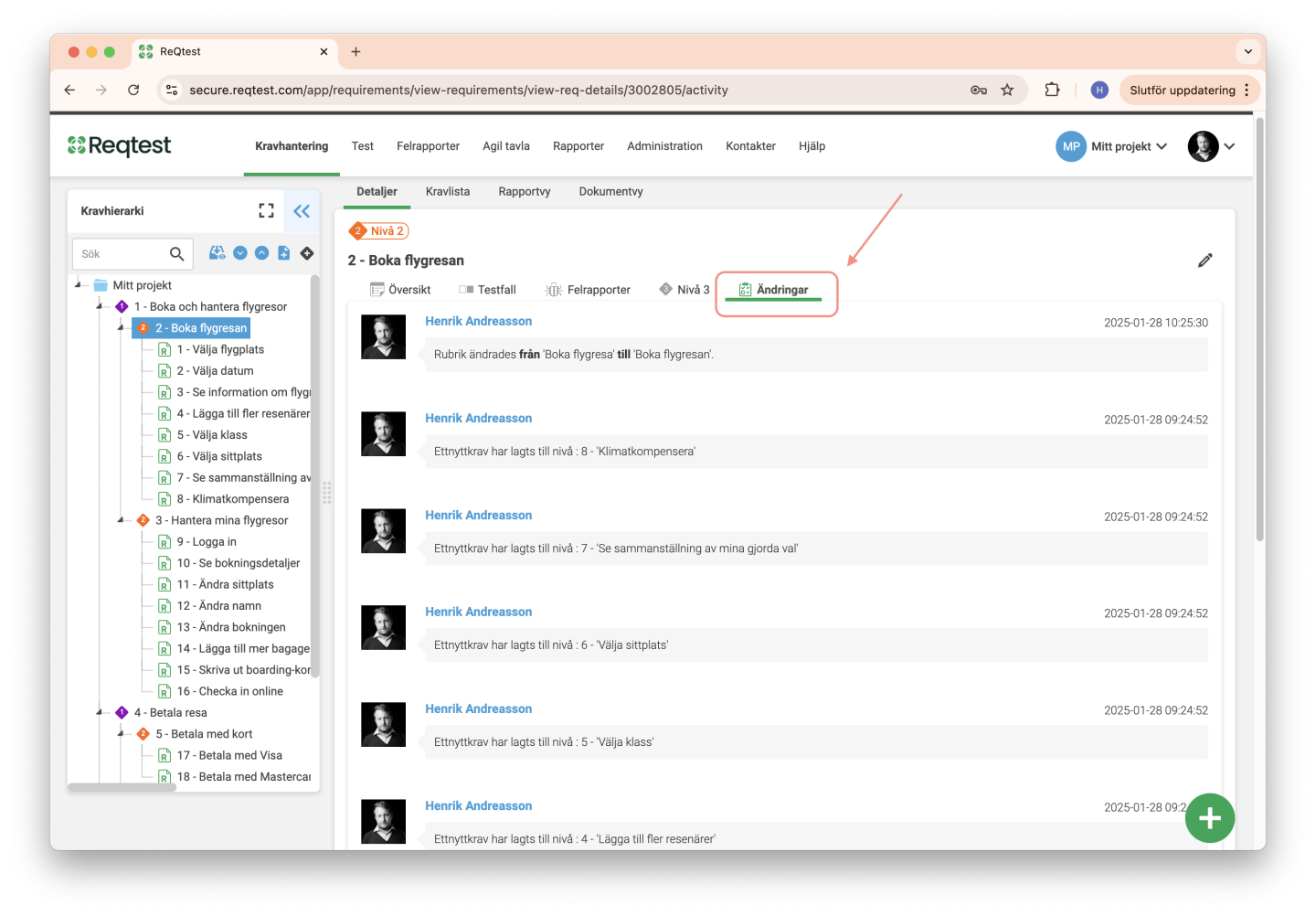
Kravlista
Om du klickar på Kravlista så får du upp en lista över alla de krav som finns i hierarkin under objektet.
Rapportvy
Rapportvyn är till för att ge dig en översikt över vad som finns under objektet. Du ser exempelvis information om antal underliggande krav, eller testtäckning.
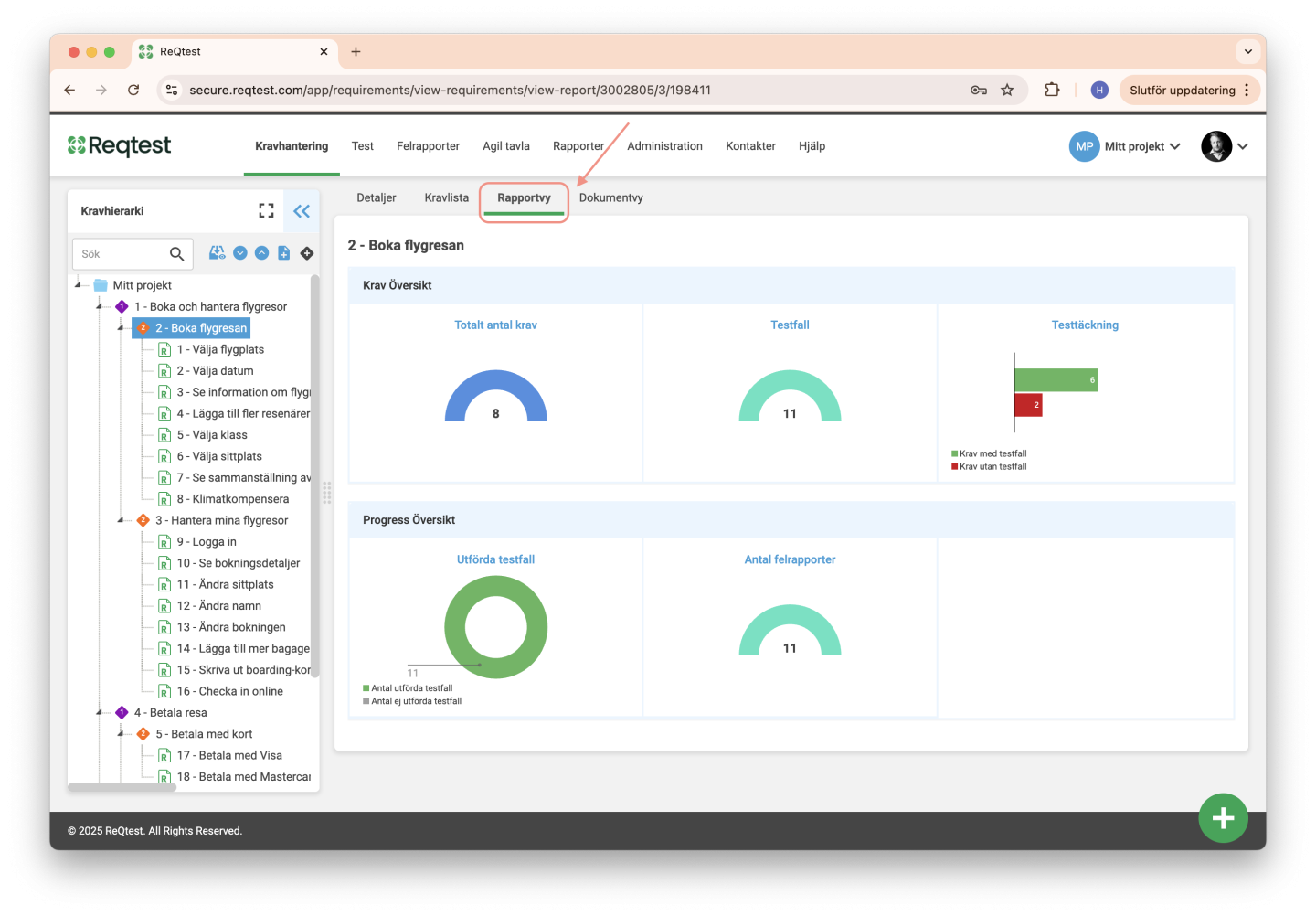
Dokumentvy
Dokumentvyn är byggd för att få en enklare, mer wordlik, översikt över dina krav. Genom att högerklicka på hierarkiobjekten eller kraven kan du lägga till eller ändra på kraven och hierarkiobjekten. Här kan ni även exportera vyn till en PDF för att enkelt dela med andra.
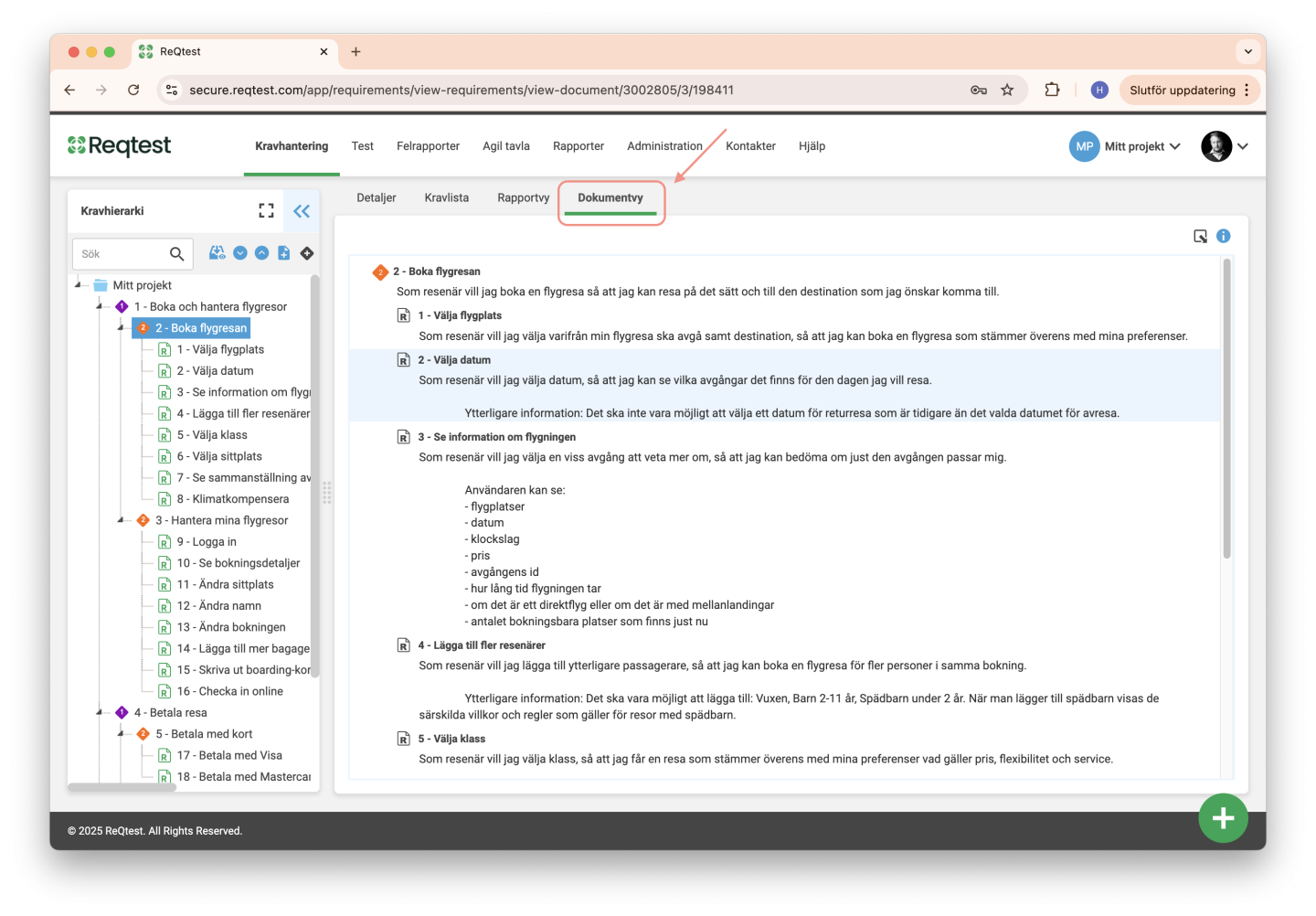
Tips och tricks för kravhierarkin
- Innan du skapar din kravhierarki, fundera över hur du vill strukturera dina krav. Vill du skapa en hierarki som är en nedbrytning av dina krav? Eller vill du använda hierarkin för att strukturera enligt releaser? Båda går att göra.
- Viktigt att tänka på är att det inte går att koppla ett testfall eller felrapport till hierarkiobjekt. Du behöver alltså alltid ha minst ett krav i din hierarki för att kunna skapa spårbarhet till andra moduler.
- Det går inte att konvertera en nivå till en annan nivå, inte heller en nivå till krav och vice versa. Så bestäm dig först hur du vill att din hierarki ska vara strukturerad innan du börjar bryta ner dina krav.
Kravlistan
Kravlistan är byggd som en excelfil, där du kan visa all information om alla krav. Men med alla de fördelar ett centraliserat verktyg har, såsom att kraven är lagrade på ett ställe, inte flera. Det finns en tydlig aktivitetslogg och versionshantering. Och kraven kan i sin tur kopplas till tester, felrapporter eller andra system om så behövs. För att enklare kunna zooma in på de krav, och den information du vill se har du till din hjälp filter samt vyer.
- Filtrera fram just de krav du vill se, och välj ut den information (kolumner) som ska visas.
- Passa på att spara dina inställningar i olika vyer, så kan du enkelt välja hur de vill se dina krav. Och du kan också dela med dig av dessa vyer till andra projektmedlemmar. Läs mer om vyer här.
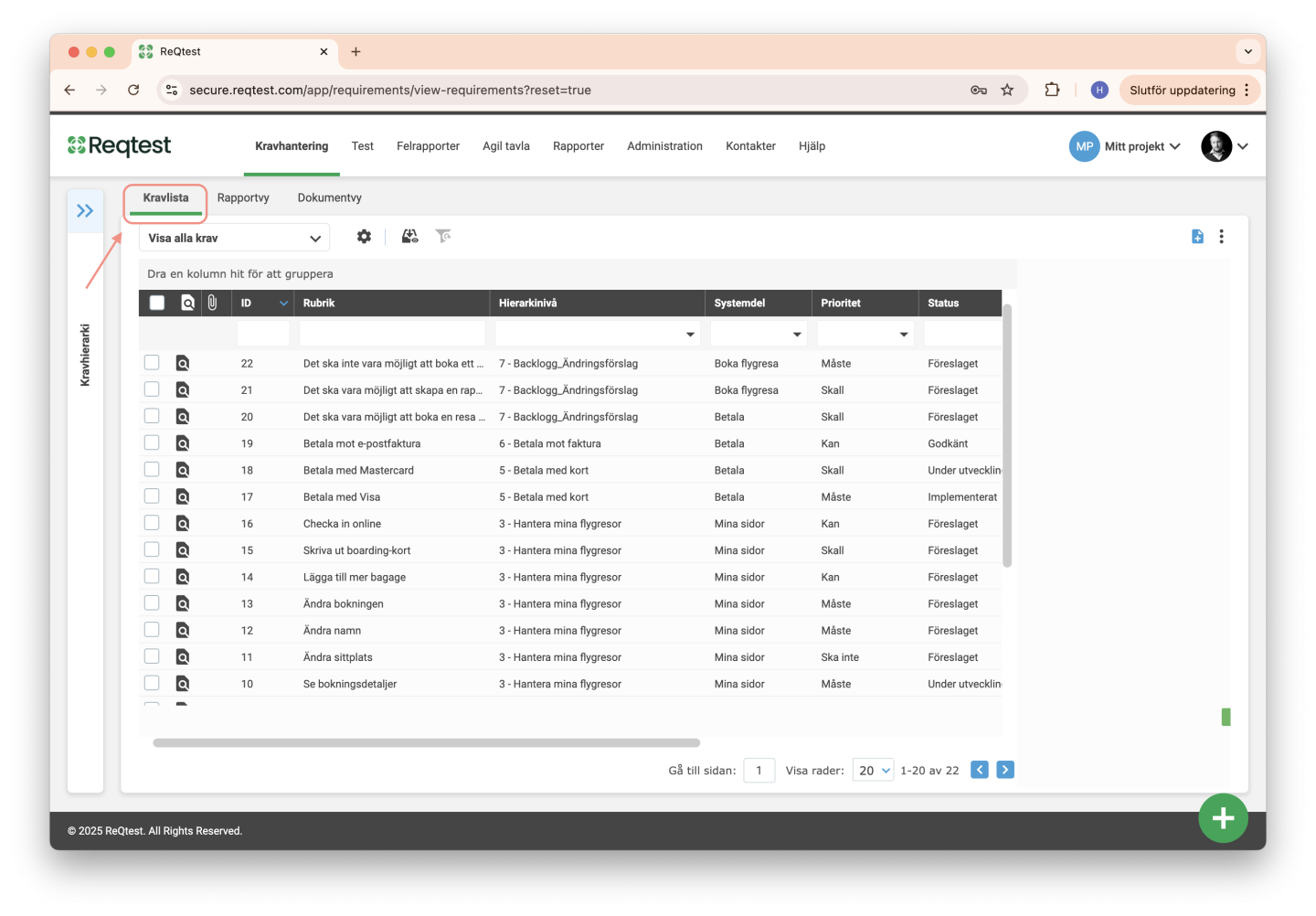
Viktiga funktioner i kravlistan
Filter och vyer
Hjälper dig att välja ut vilken information du vill se om kraven. Läs mer om vyer här.
Arkivering
Du kan arkivera dina krav, och i listan kan du sedan välja om du vill se arkiverade krav eller ej. Läs mer om arkivering här.
Rapportvy
Rapportvyn är till för att ge dig en översikt över vad som finns under objektet. Du ser exempelvis information om antal underliggande krav, eller testtäckning. Vill du se alla krav, se till att du har markerat roten i kravhierarkin.
Dokumentvy
Dokumentvyn är byggd för att få en enklare, mer word-lik, översikt över dina krav. Genom att högerklicka på hierarkiobjekten eller kraven kan du lägga till eller ändra på kraven och hierarkiobjekten.
Funktioner i kebabmenyn
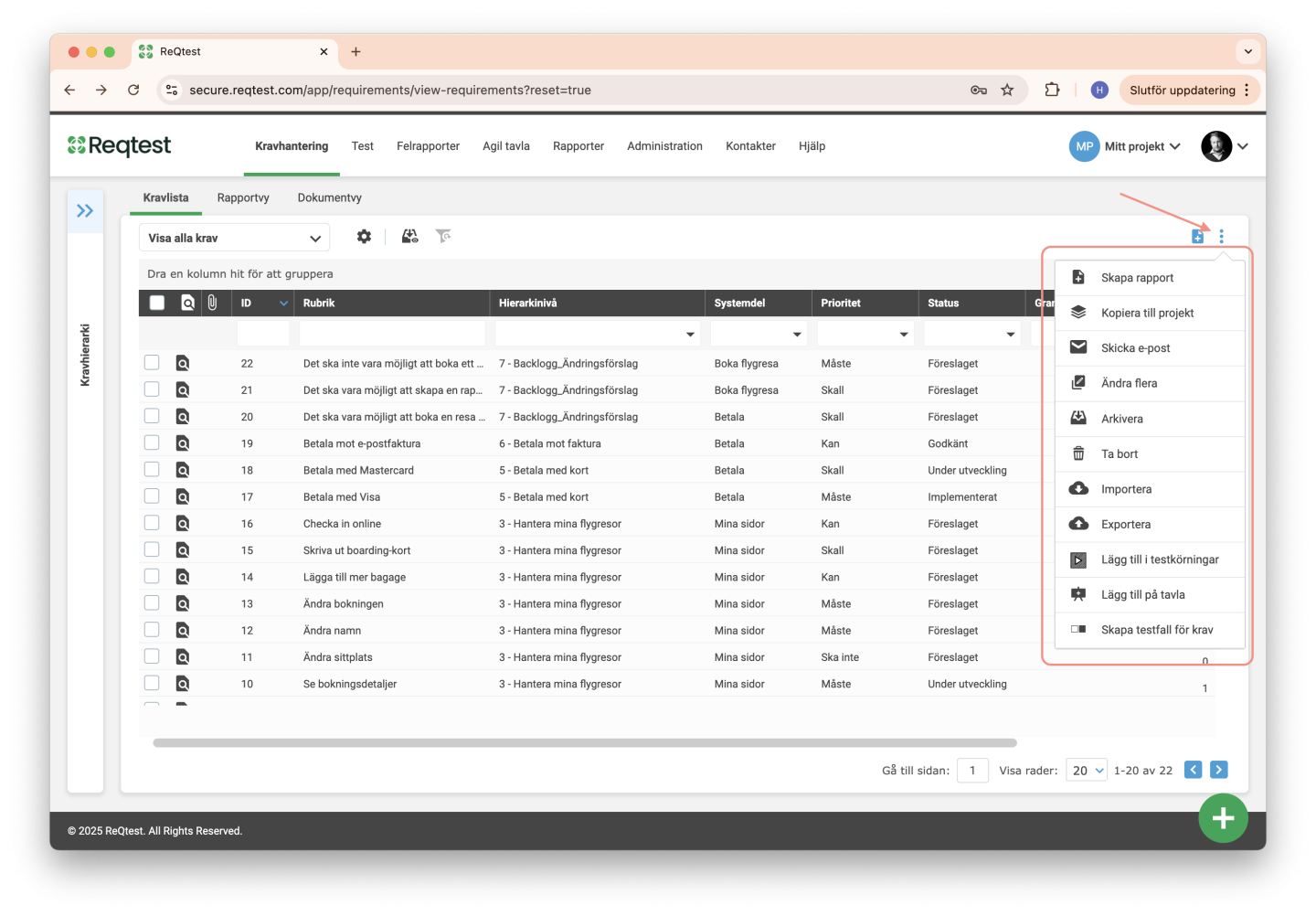
Skapa rapport – skapa en rapport baserat på den vy du har aktiv
Kopiera till projekt – Här kan du kopiera krav till samma, eller ett annat projekt
Skicka e-post – Skicka mail för att informera om kravet
Ändra flera – Här kan du ändra information i flera krav samtidigt
Arkivera – Arkivera ett eller flera krav
Ta bort – Ta bort ett eller flera krav
Importera – Importera in krav till ditt projekt. Läs mer om hur import fungerar här.
Exportera – Här kan du exportera ut datan till excel. Välj vilka krav, fält samt i vilket format som det ska exporteras.
Lägg till i testkörningar – Om du har länkat ditt krav till testfall för att säkerställa spårbarhet kan du här enkelt lägga till dessa till en testkörning. Du kan antingen välja att lägga till testfallen i en ny testkörning eller en befintlig. Läs mer om testkörningar här.
Lägg till på tavla – här kan du lägga till kravet på den agila tavlan, antingen som en lapp eller som en rad.
Skapa testfall för krav – här kan du skapa ett testfall som automatiskt kopplas till ditt krav.
Tips och tricks för kravlistan
- Vyer är centrala för hur du använder kravlistan. Du kan skapa egna vyer, dela dina vyer och snabbt växla mellan olika vyer. Läs mer om vyer här. En generell fördel med Reqtest, som blir tydlig när du använder listvyer, är att du har allt i samma system och enkelt får översikt och spårbarhet.
- Ett annat sätt för att enklare jobba med kraven i listan är att du får snabbval när du för musen över ett krav. Därifrån kan du enkelt öppna kravet i ett nytt fönster, ändra, arkivera eller radera det.
Detaljerad vy – krav
I den detaljerade vyn kan du se all information relaterad till det specifika kravet. Du kan skräddarsy vilken information du ser om kravet. Ur ett spårbarhetsperspektiv kan du se länkade testfall, felrapporterer eller krav. Och du kan se och jämföra kravets versioner mot andra krav. Du kan även anpassa vilka fält som ska användas för krav. Det gör du under Anpassa formulär.
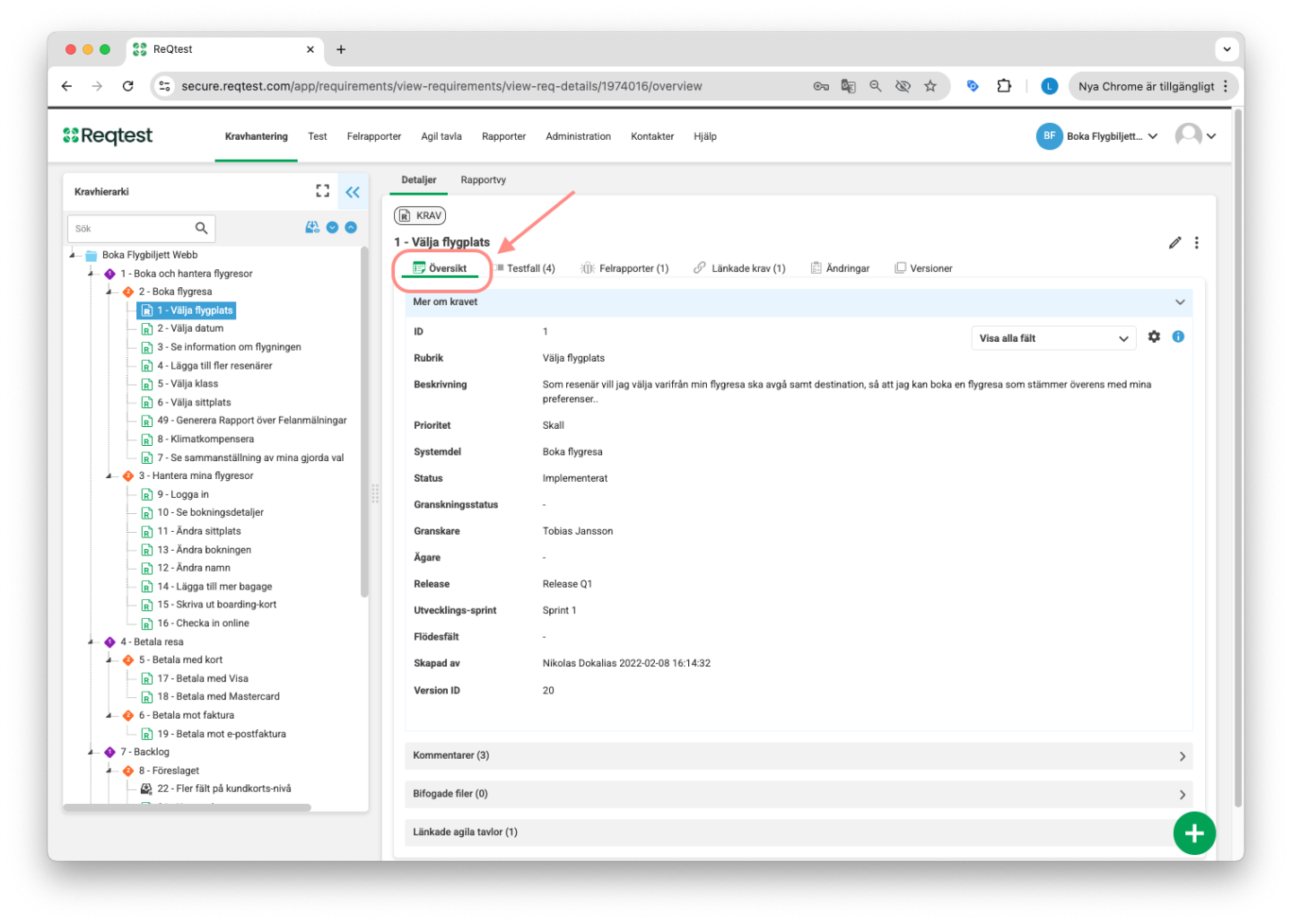
Viktiga funktioner för den detaljerade vyn
Välj vilka fält du vill se
Med hjälp av rullgardinslistan kan du välja vilka fält du ser i den detaljerade vyn. Skapa dina favoritvyer och dela med dig.
Kommentarer
Här skriver du kommentarer, men taggar också lätt in projektmedlemmar så att de blir notifierade. Läs mer om kommentarer här.
Versioner
Här kan du se samtliga versioner för kravet samt jämföra olika versioner med varandra för att se hur de skiljer sig åt.
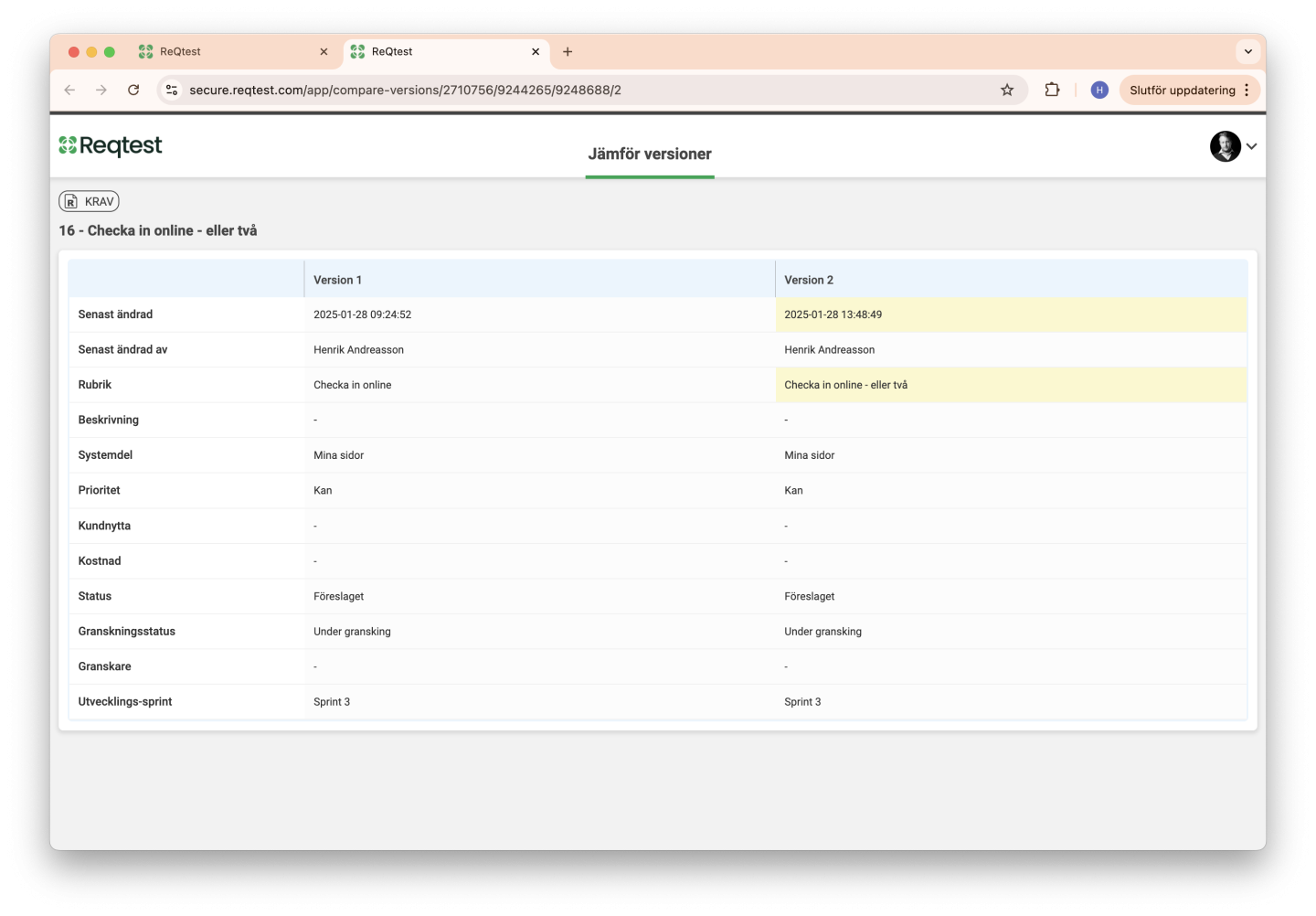
Testfall
Här kan du hantera allt kring kravets kopplade testfall. Du ser även testkörningsresultat för testfallen.
Felrapporter
Här ser du felrapporter som är länkade till kravet.
Länkade krav
Här kan du skapa länkar mellan krav, samt se vilka kopplingar det finns mellan detta krav och andra krav.
Ändringar
Här ser du en ändringslogg över alla ändringar som gjorts för kravet.
Bilagor
Här kan du lägga till bilagor till kravet. Läs mer om bilagor här.
Rapportvy
Under rapportvyn får du en översikt över din testtäckning. Hur många testfall är kopplade till kravet, hur många av dessa är körda samt hur många felrapporter är kopplade till kravet.
Funktioner i kebabmenyn
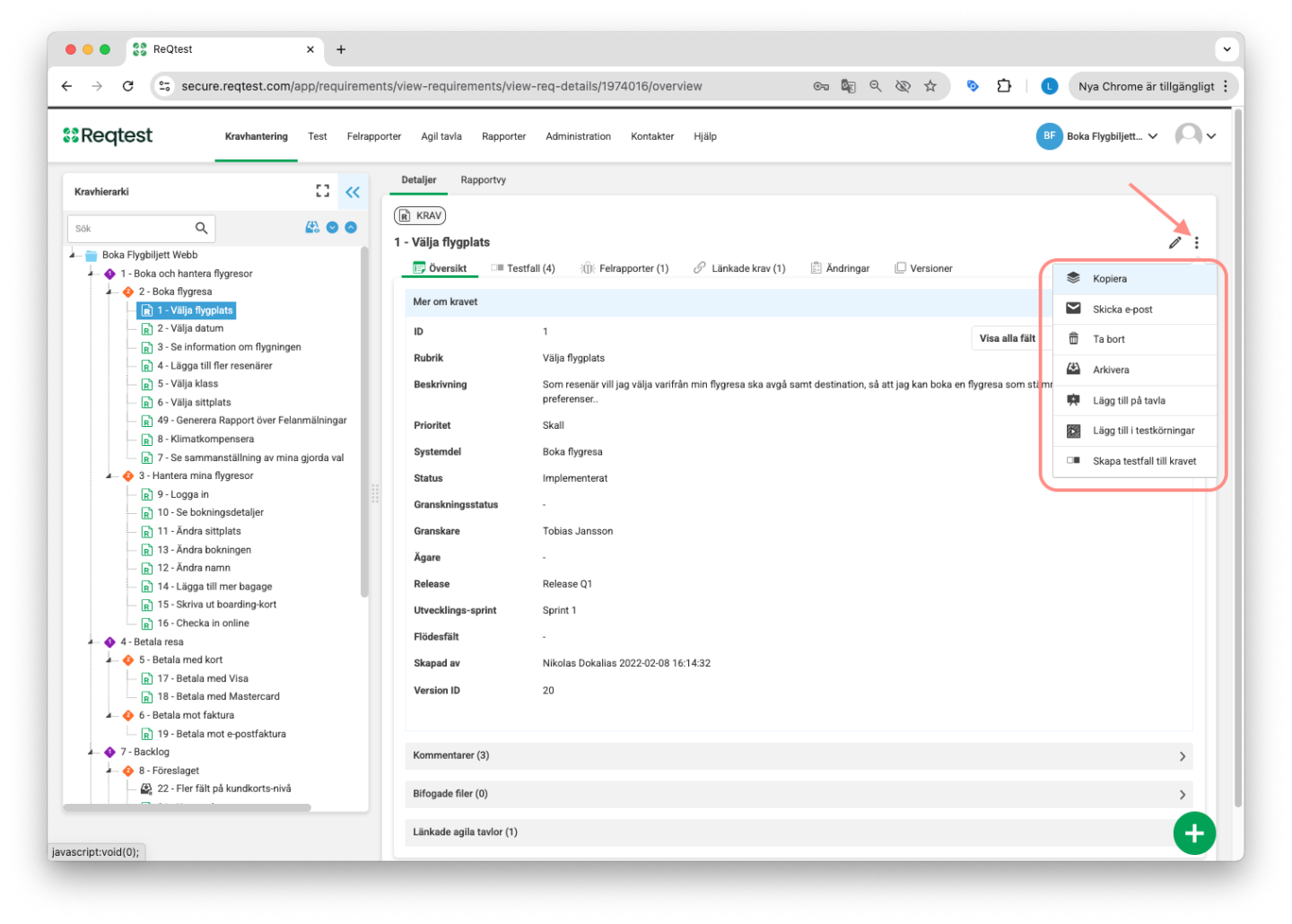
Kopiera – Skapa en anpassad kopia av kravet
Skicka e-post – Skicka mail för att informera om kravet
Arkivera – Arkivera kravet
Ta bort – Ta bort kravet
Lägg till på tavla – här kan du lägga till kravet på den agila tavlan, antingen som en lapp eller som en rad.
Lägg till i testkörningar – Om du har länkat ditt krav till testfall för att säkerställa spårbarhet kan du här enkelt lägga till dessa till en testkörning. Du kan antingen välja att lägga till testfallen i en ny testkörning eller en befintlig. Läs mer om testkörningar här.
Skapa testfall för krav – här kan du skapa ett testfall som automatiskt kopplas till ditt krav.
Tips och tricks för den detaljerade vyn för krav
- Vill du enkelt bläddra mellan krav så använd föregående och nästa uppe till höger.
- Välj vilken information du vill se för kravet genom att skapa en anpassad vy där bara de fält du vill se visas. Du kan också dela med dig dina vyer till andra projektmedlemmar.
- Vi rekommenderar att du alltid länkar ditt krav till ett testfall. Det säkerställer att du får koll på testtäckning, körningsresultat, vilka felrapporter som hittats. Kortfattat skapar det spårbarhet. Och du kan se all denna information utifrån det krav du hanterar.
Frågor och svar
Videor om krav